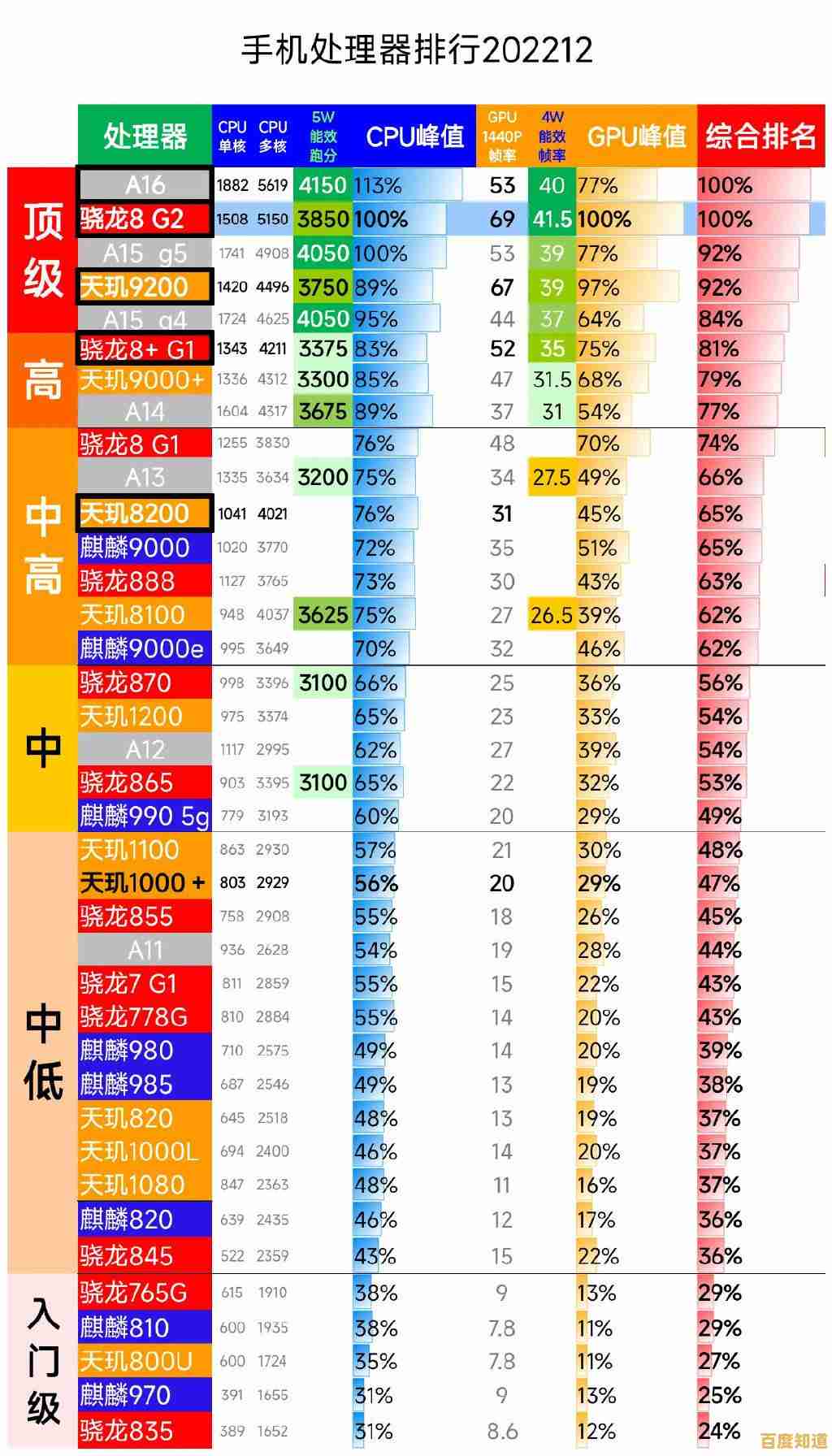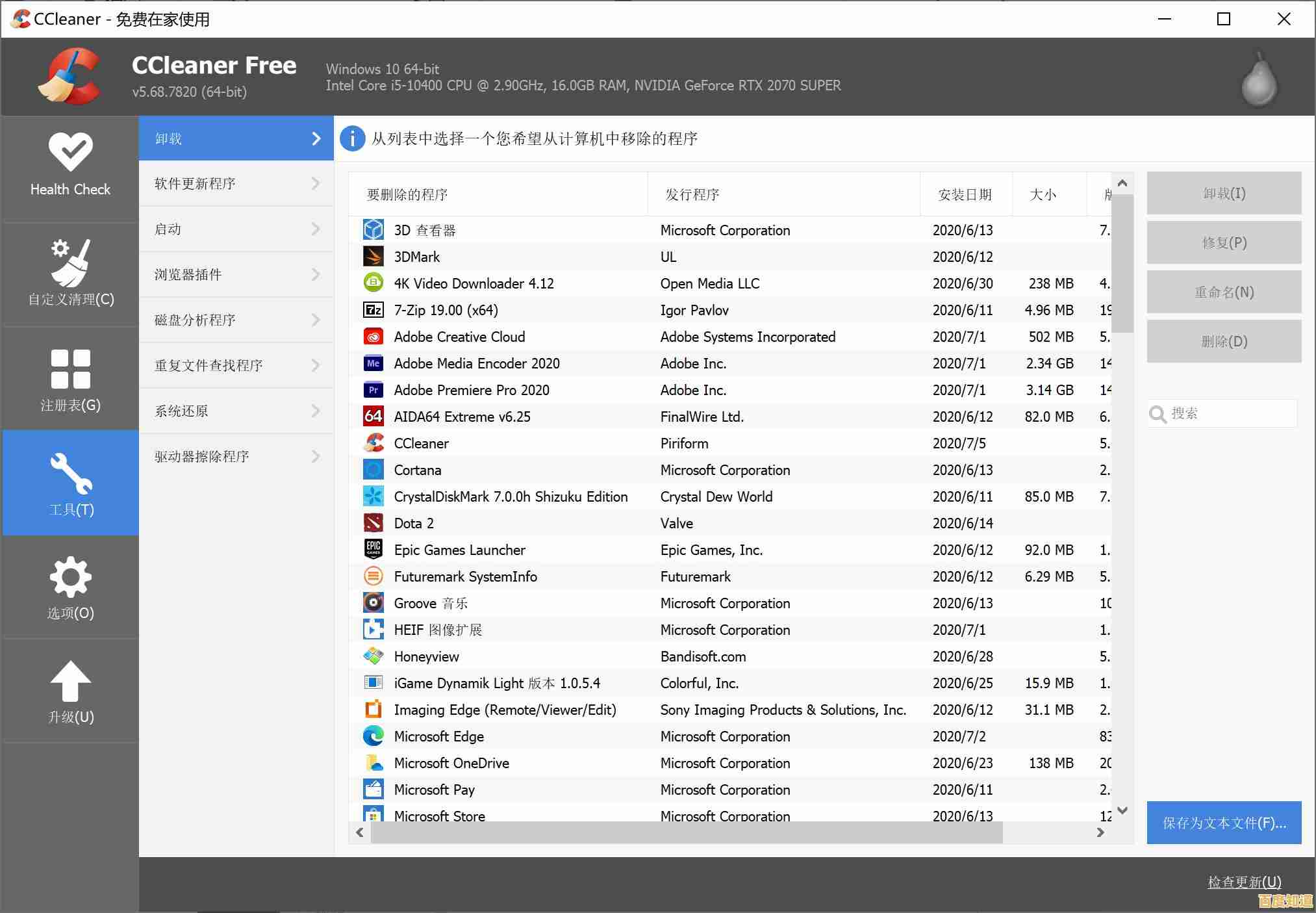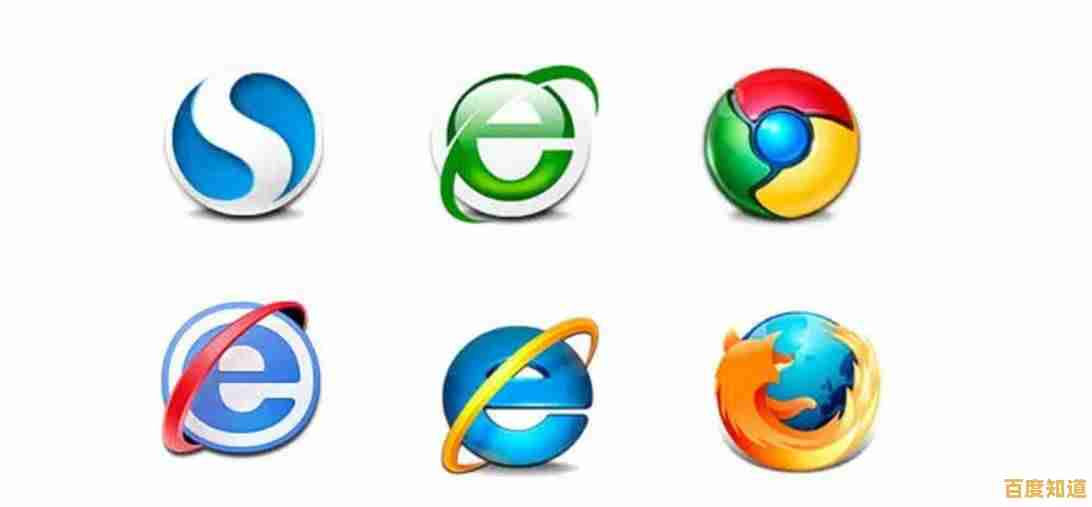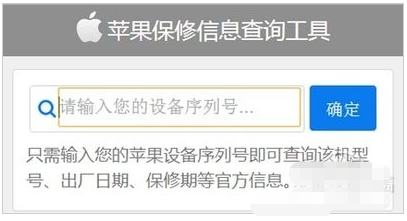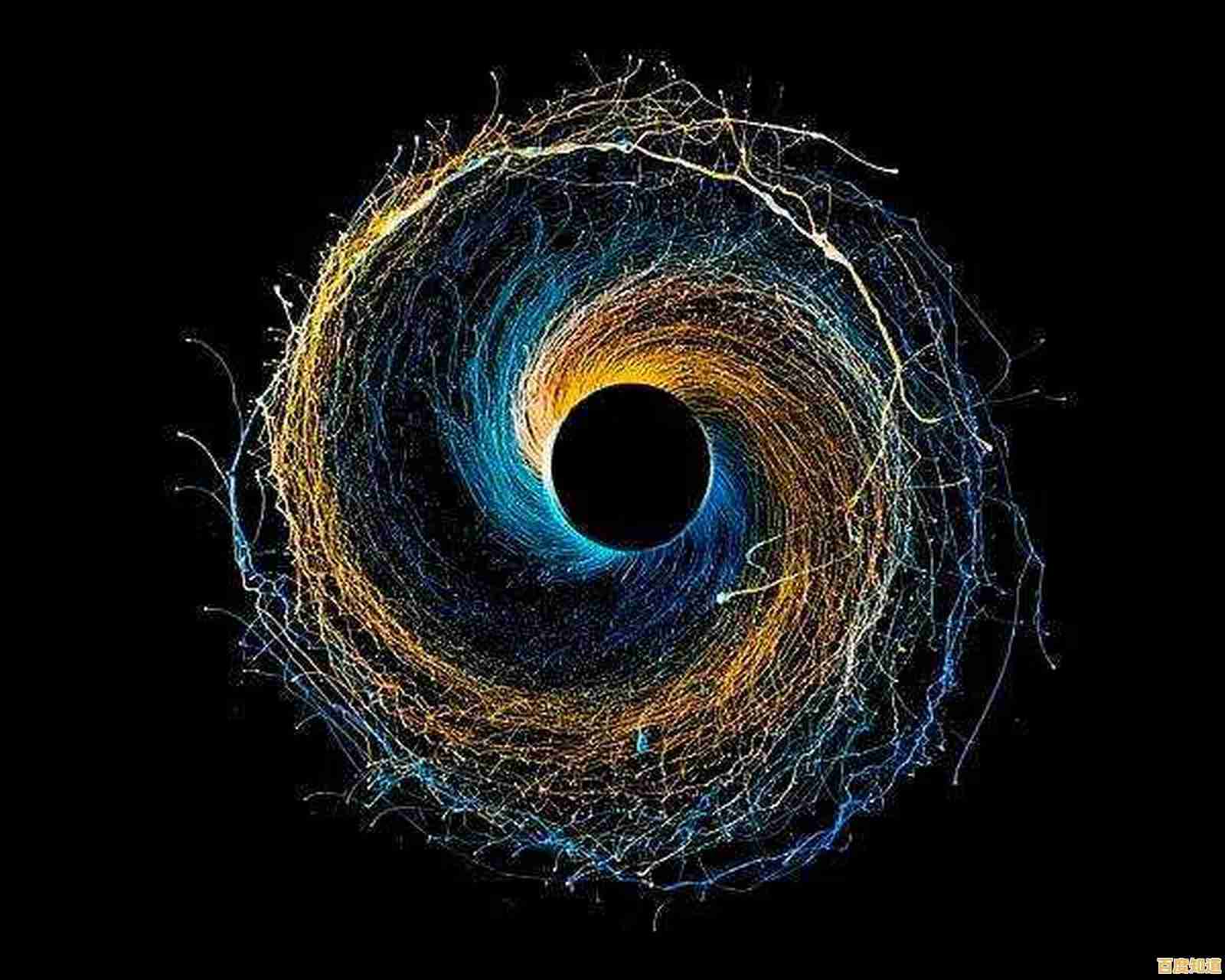电脑系统轻松安装全解析,快速掌握装机技巧不再难
- 问答
- 2025-11-02 04:48:30
- 14
制作启动U盘
你需要一个容量至少8GB的U盘,把它当成一个“安装工具箱”,根据“微软官方文档”的说明,你需要从微软官网下载一个叫“Media Creation Tool”的工具,运行这个工具,选择“为另一台电脑创建安装介质”,然后按照提示一步步操作,它就会自动把最新的Windows系统镜像和启动文件装进你的U盘,这个过程会把U盘清空,所以记得提前备份U盘里的重要文件。
关键一步:设置电脑从U盘启动
U盘准备好后,把它插在电脑上,然后开机,在屏幕刚亮起的时候,快速连续按一个特定的键进入BIOS/UEFI设置界面,这个键因电脑品牌而异,常见的有F2、Delete、F12等,开机画面上通常会有提示,进入这个界面后,你需要找到“启动顺序”或“Boot Option”相关的选项,把“U盘”或者“Removable Devices”移动到第一位,这样电脑再次启动时,就会优先从你的U盘读取系统安装程序,而不是电脑里原来的旧系统,设置完成后记得保存并退出。
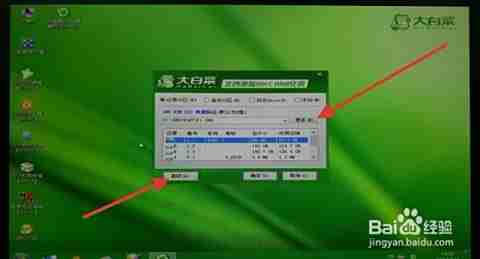
核心过程:安装Windows系统
电脑从U盘启动后,会进入Windows安装界面,首先选择语言和输入法,直接点“下一步”现在安装”,接着会让你输入产品密钥,如果你有就输入,没有可以稍后再激活。
在接受许可条款后,会看到安装类型的选择。这里非常关键:你要选择“自定义:仅安装Windows(高级)”,这时会显示你硬盘的分区情况,为了让系统干净,建议把原来系统所在的分区(通常是最大的那个)逐个选中并“删除”,删除后,这些分区会合并成一个“未分配空间”,你直接选中这个未分配的空间,点击“下一步”,安装程序就会自动完成分区和格式化,并开始安装。

剩下的就是自动化过程了,系统会复制文件、安装功能,期间电脑可能会重启几次,这都是正常的,你只需要根据提示设置地区、键盘布局,登录微软账户(如果没有账户可以跳过,先创建本地账户),以及一些隐私设置,就能进入全新的Windows桌面了。
收尾工作:安装驱动程序
进入新系统后,电脑可能无法上网或者显示不正常,这是因为缺少“驱动程序”(可以理解为让硬件和系统沟通的翻译官),根据“常见PC问题解决指南”的建议,最省事的方法是:
- 连接有线网络:通常网卡驱动会自动装上,先确保能上网。
- 使用Windows更新:进入“设置”-“Windows更新”,系统经常会自动下载并安装重要的驱动程序。
- 品牌机专用工具:如果你买的是联想、戴尔、惠普等品牌整机,一般自带一个支持助手软件,运行它就能一键安装所有所需驱动。
- 主板官网下载:对于自己组装的电脑,这是最推荐的方法,知道你主板的品牌和型号(比如华硕B660M-P),去该品牌的官网,找到“支持”或“下载”页面,输入型号,下载并安装芯片组、声卡、网卡等驱动程序,显卡驱动则去 NVIDIA 或 AMD 的官网下载。
当所有设备都能正常工作,没有黄色感叹号时,装机就大功告成了,整个过程看似复杂,但一步步来,你会发现其实并不难。
本文由卑钊于2025-11-02发表在笙亿网络策划,如有疑问,请联系我们。
本文链接:http://chengdu.xlisi.cn/wenda/69289.html